Hướng dẫn hiển thị phần trăm pin cho iPhone X (tai thỏ) và các đời sau
Từ iPhone X và các dòng iPhone tai thỏ trở đi, tính năng hiển thị phần trăm pin trực tiếp trên thanh trạng thái đã bị loại bỏ khỏi cài đặt. Điều này buộc người dùng phải tìm kiếm giải pháp thay thế để theo dõi pin một cách chính xác.

Thiết kế tai thỏ trên iPhone mang lại viền màn hình mỏng nhưng cũng hạn chế không gian hiển thị thông tin. Điều này khiến phần trăm pin không còn xuất hiện trực tiếp trên thanh trạng thái mà thay vào đó là các thông báo khác. Để xem phần trăm pin, bạn cần kéo thanh công cụ xuống. Bài viết này sẽ hướng dẫn bạn cách hiển thị phần trăm pin trên iPhone X (tai thỏ) và các đời sau một cách hiệu quả.
Bước 1: Thông thường, để kiểm tra phần trăm pin trên iPhone hoặc iPad, bạn cần kéo Control Center xuống. Mặc dù đơn giản nhưng thao tác này đôi khi gây bất tiện cho nhiều người dùng.
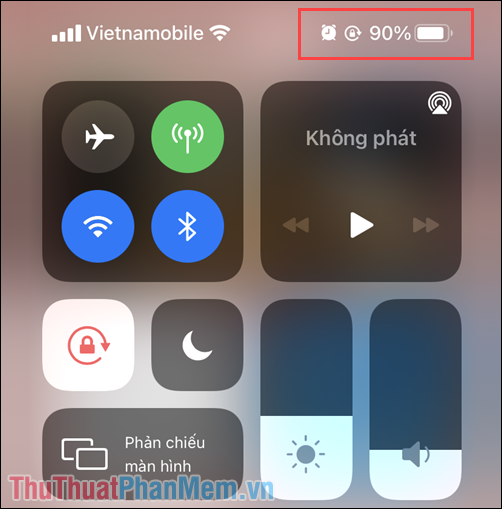
Bước 2: Để hiển thị phần trăm pin trên màn hình chính của iPhone hoặc iPad, bạn cần thêm tiện ích pin vào giao diện. Nhấn giữ một khoảng trống trên màn hình để vào chế độ chỉnh sửa, sau đó chọn Thêm (+) để chèn tiện ích mới.
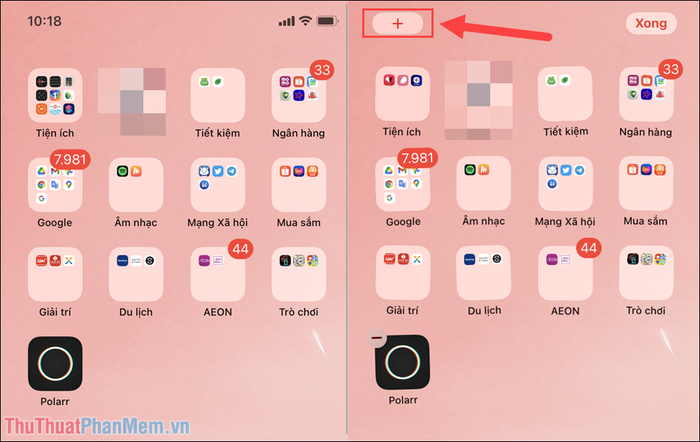
Bước 3: Trong giao diện chỉnh sửa, cuộn xuống dưới cùng để tìm và chọn mục Pin.
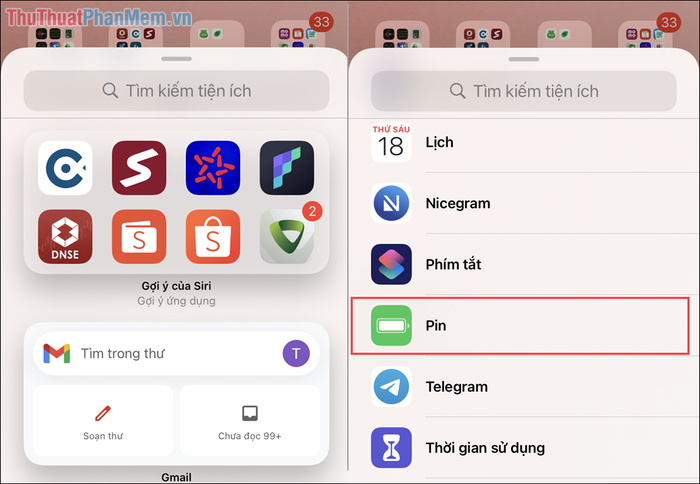
Bước 4: iPhone và iPad hiện cung cấp nhiều kiểu hiển thị pin với kích thước và thiết kế đa dạng, phù hợp với nhu cầu sử dụng khác nhau.
- Mẫu 1: Kích thước 2x2, tối ưu cho hiển thị trên màn hình chính.
- Mẫu 2: Kích thước 4x2, lý tưởng cho người dùng AirPods hoặc tai nghe không dây.
- Mẫu 3: Kích thước 4x4, phù hợp với người dùng nhiều phụ kiện như AirPods, Apple Watch, Apple Pencil,…
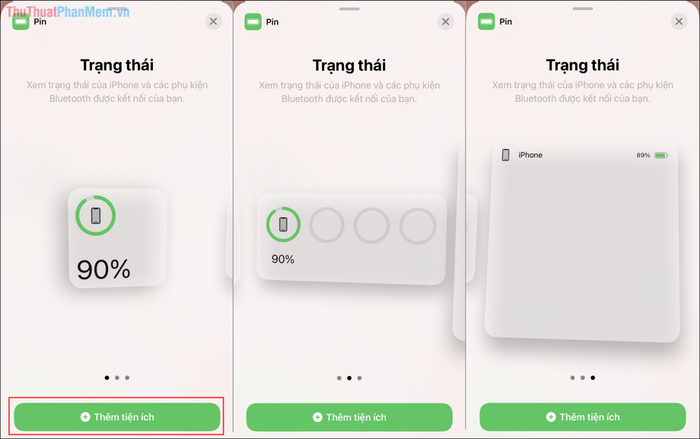
Bước 5: Sau khi chọn mẫu hiển thị phù hợp, tiện ích pin sẽ tự động được thêm vào màn hình chính. Bạn có thể di chuyển và sắp xếp nó đến vị trí mong muốn một cách linh hoạt.
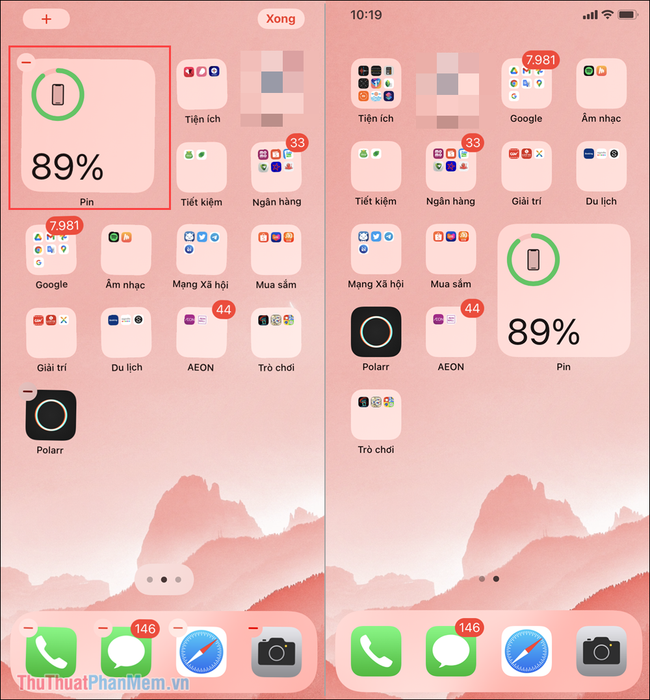
Bước 6: Giao diện hiển thị pin không chỉ xuất hiện trên màn hình chính mà còn hiển thị trên màn hình khóa. Bên cạnh đó, bạn còn có thể theo dõi và quản lý pin của các thiết bị đi kèm như AirPods, Apple Watch một cách dễ dàng.
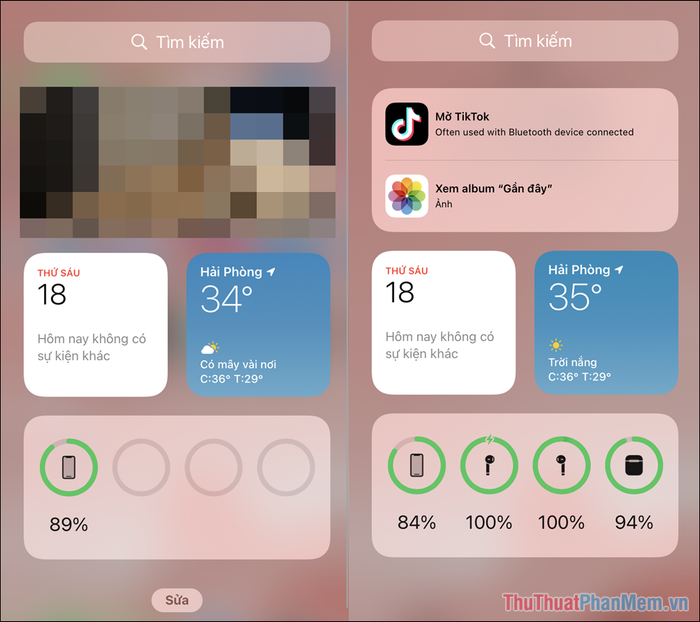
Bài viết này đã hướng dẫn chi tiết cách hiển thị phần trăm pin cho iPhone X (tai thỏ) và các đời sau. Hy vọng bạn sẽ áp dụng thành công và có trải nghiệm tuyệt vời với thiết bị của mình!
Có thể bạn quan tâm

8 Thương hiệu hạt khô cho thú cưng chất lượng nhất hiện nay

Tuyển chọn 6 bài soạn "Sọ Dừa" (Ngữ văn 6 - SGK Chân trời sáng tạo) xuất sắc nhất

Khám phá cách làm bánh đúc lá dứa thơm ngon, béo ngậy, tràn đầy hương vị quê hương, dễ dàng chinh phục mọi trái tim yêu ẩm thực.

4 cách chữa nấm miệng cho trẻ hiệu quả tại nhà từ mẹo dân gian

Lên lịch gửi tin nhắn và cập nhật mạng xã hội tự động trên Android


